navigation TOYOTA PROACE VERSO 2020 Eksploatavimo vadovas (in Lithuanian)
[x] Cancel search | Manufacturer: TOYOTA, Model Year: 2020, Model line: PROACE VERSO, Model: TOYOTA PROACE VERSO 2020Pages: 418, PDF Size: 40.75 MB
Page 3 of 418
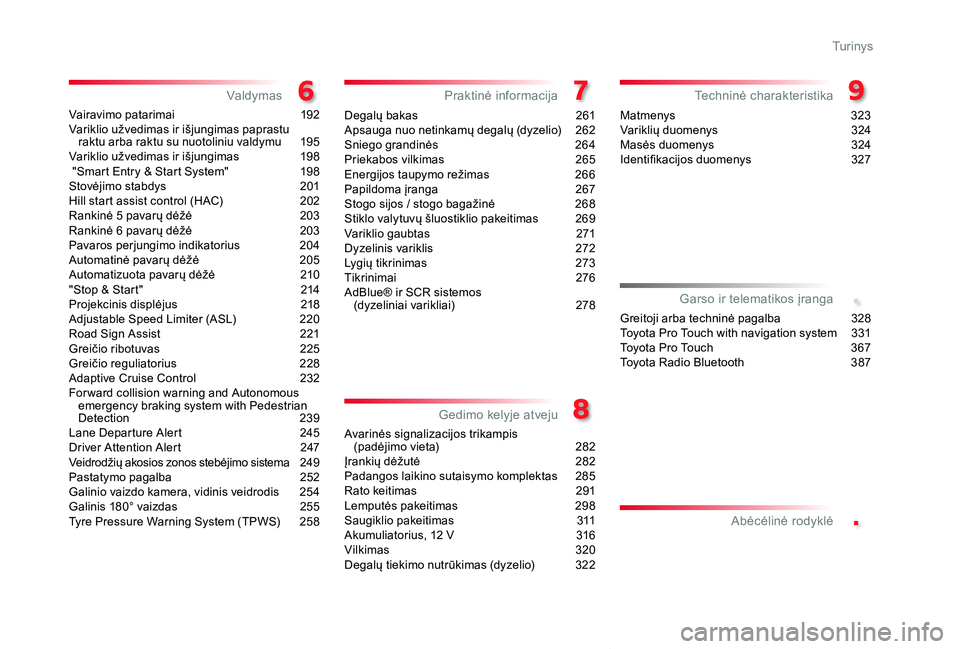
.
.
Proace verso_LT_Chap00a_sommaire_ed2019_V02
Vairavimo patarimai 192Variklio užvedimas ir išjungimas paprastu raktu arba raktu su nuotoliniu valdymu 195Variklio užvedimas ir išjungimas 198 "Smart Entry & Start System" 198Stovėjimo stabdys 201Hill start assist control (HAC) 202Rankinė 5 pavarų dėžė 203Rankinė 6 pavarų dėžė 203Pavaros perjungimo indikatorius 204Automatinė pavarų dėžė 205Automatizuota pavarų dėžė 210"Stop & Start" 214Projekcinis displėjus 218Adjustable Speed Limiter (ASL) 220Road Sign Assist 221Greičio ribotuvas 225Greičio reguliatorius 228Adaptive Cruise Control 232For ward collision warning and Autonomous emergency braking system with Pedestrian Detection 239Lane Departure Alert 245Driver Attention Alert 247Veidrodžių akosios zonos stebėjimo sistema 249Pastatymo pagalba 252Galinio vaizdo kamera, vidinis veidrodis 254Galinis 180° vaizdas 255Tyre Pressure Warning System (TPWS) 258
Degalų bakas 261Apsauga nuo netinkamų degalų (dyzelio) 262Sniego grandinės 264Priekabos vilkimas 265Energijos taupymo režimas 266Papildoma įranga 267Stogo sijos / stogo bagažinė 268Stiklo valytuvų šluostiklio pakeitimas 269Variklio gaubtas 271Dyzelinis variklis 272Lygių tikrinimas 273Tikrinimai 276AdBlue® ir SCR sistemos (dyzeliniai varikliai) 278
Avarinės signalizacijos trikampis (padėjimo vieta) 282Įrankių dėžutė 282Padangos laikino sutaisymo komplektas 285Rato keitimas 291Lemputės pakeitimas 298Saugiklio pakeitimas 311Akumuliatorius, 12 V 316Vilkimas 320Degalų tiekimo nutrūkimas (dyzelio) 322
Matmenys 323Variklių duomenys 324Masės duomenys 324Identifikacijos duomenys 327
ValdymasPraktinė informacija
Gedimo kelyje atveju
Techninė charakteristika
Greitoji arba techninė pagalba 328Toyota Pro Touch with navigation system 331Toyota Pro Touch 367Toyota Radio Bluetooth 387
Garso ir telematikos įranga
Abėcėlinė rodyklė
Turinys
Page 6 of 418

6
Proace verso_LT_Chap00b_vue-ensemble_ed2019_V02
Vairavimo pultasPlafonai 140Prislopintas salono apšvietimas 153- plafono- panoraminio stogoVidinis galinio vaizdo veidrodis 143Galinio vaizdo kamera ant veidrodžio 254ERA-GLONASS emergency call system 158, 328 -329
Papildomos įrangos lizdas, 12 V 113USB jungtis 113Priekinės keleivio oro pagalvės išjungimas 170, 176
Pavarų dėžė: rankinė, 5/6 pavarų 203Pavaros perjungimo indikatorius 204Automatinė pavarų dėžė 205 -209Automatizuota pavarų dėžė 210 -213"Stop & Start" 214-217Hill start assist control 202
Ranka reguliuojamas oro kondicionierius 125-126Dviejų zonų automatinis oro kondicionierius 127-130Galinės dalies šildymas ir vėsinimas 136Vidinė oro cirkuliacija 125, 130Aprasojimo/šerkšno pašalinimas nuo priekinio stiklo 131Aprasojimo/šerkšno pašalinimas nuo galinio stiklo 133
Stovėjimo stabdys 201
Variklio gaubto atidarymas 271
Saugikliai priekiniame skyde 311-314
Jutiklinis ekranas (Toyota Pro touch with navigation system) 41, 331-366Jutiklinis ekranas (Toyota Pro Touch) 41, 367-386
Toyota Radio Bluetooth 44, 387- 409
Ventiliacijos angos 134
Datos ir valandų reguliavimas 44
Bendroji apžvalga
Page 44 of 418
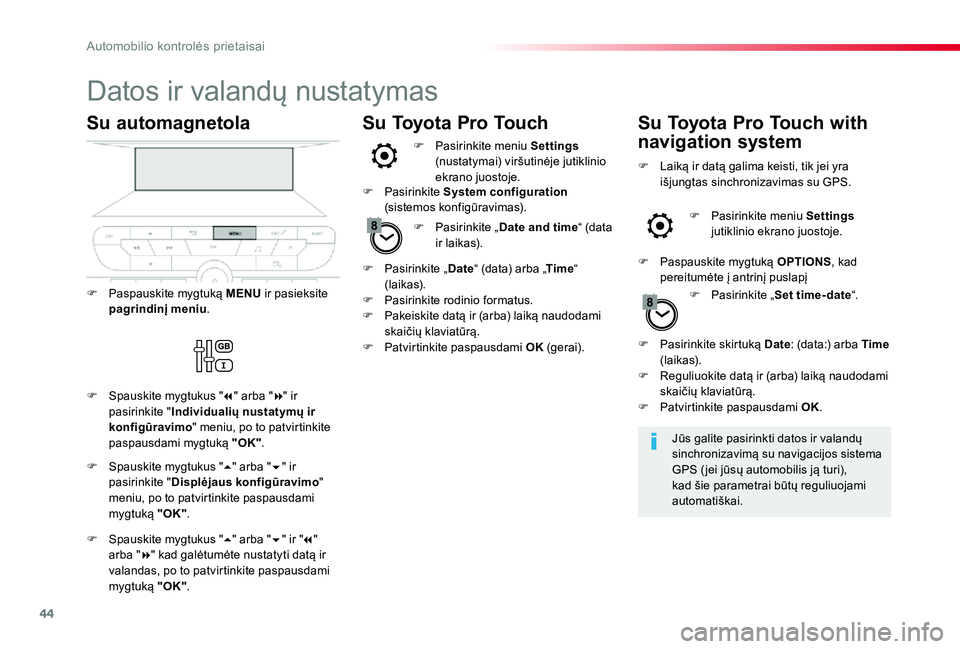
44
Datos ir valandų nustatymas
Jūs galite pasirinkti datos ir valandų sinchronizavimą su navigacijos sistema GPS ( jei jūsų automobilis ją turi), kad šie parametrai būtų reguliuojami automatiškai.
Su automagnetola
F Paspauskite mygtuką MENU ir pasieksite pagrindinį meniu.
F Spauskite mygtukus "7" arba "8" ir pasirinkite "Individualių nustatymų ir konfigūravimo" meniu, po to patvirtinkite paspausdami mygtuką "OK".
F Spauskite mygtukus "5" arba "6" ir "7" arba "8" kad galėtumėte nustatyti datą ir valandas, po to patvirtinkite paspausdami mygtuką "OK".
F Spauskite mygtukus "5" arba "6" ir pasirinkite "Displėjaus konfigūravimo" meniu, po to patvirtinkite paspausdami mygtuką "OK".
Su Toyota Pro TouchSu Toyota Pro Touch with
navigation systemF Pasirinkite meniu Settings (nustatymai) viršutinėje jutiklinio ekrano juostoje.
F Pasirinkite meniu Settings jutiklinio ekrano juostoje.F Pasirinkite „Date and time“ (data ir laikas).
F Pasirinkite „Set time- date“.
F Pasirinkite „Date“ (data) arba „Time“ (laikas).F Pasirinkite rodinio formatus.F Pakeiskite datą ir (arba) laiką naudodami skaičių klaviatūrą.F Patvirtinkite paspausdami OK (gerai).
F Pasirinkite System configuration (sistemos konfigūravimas).
F Paspauskite mygtuką OPTIONS, kad pereitumėte į antrinį puslapį
F Laiką ir datą galima keisti, tik jei yra išjungtas sinchronizavimas su GPS.
F Pasirinkite skirtuką Date: (data:) arba Time (laikas).F Reguliuokite datą ir (arba) laiką naudodami skaičių klaviatūrą.F Patvirtinkite paspausdami OK.
Automobilio kontrolės prietaisai
Page 138 of 418
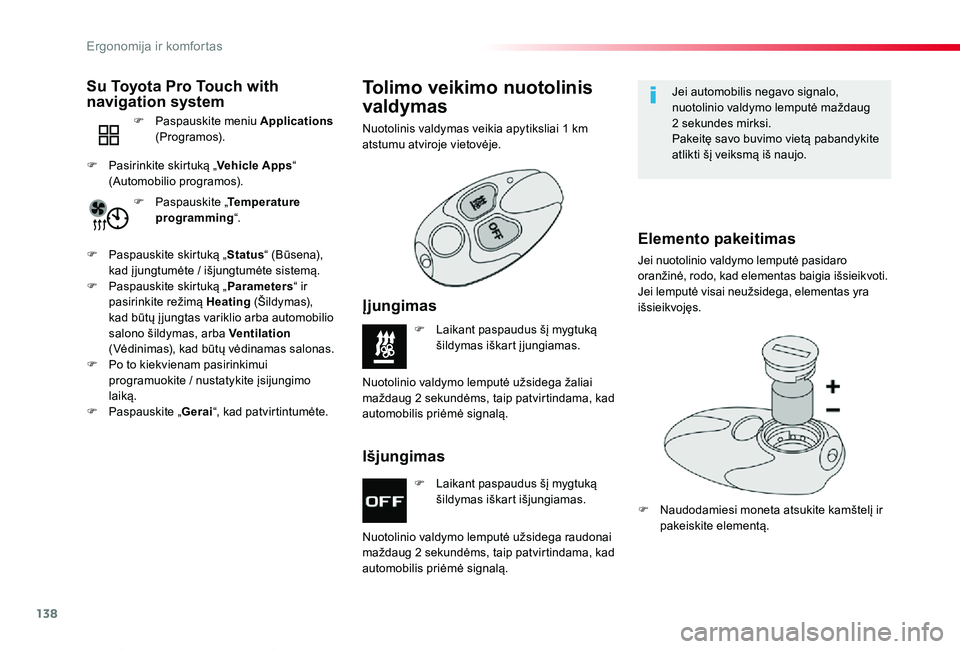
138
Proace verso_LT_Chap03_ergonomie-et-confort_ed2019_V02
F Laikant paspaudus šį mygtuką šildymas iškart išjungiamas.
F Laikant paspaudus šį mygtuką šildymas iškart į jungiamas.
Nuotolinio valdymo lemputė užsidega raudonai
maždaug 2 sekundėms, taip patvirtindama, kad automobilis priėmė signalą.
Nuotolinio valdymo lemputė užsidega žaliai maždaug 2 sekundėms, taip patvirtindama, kad automobilis priėmė signalą.
Išjungimas
Įjungimas
Tolimo veikimo nuotolinis
valdymas
Nuotolinis valdymas veikia apytiksliai 1 km atstumu atviroje vietovėje.
Jei automobilis negavo signalo, nuotolinio valdymo lemputė maždaug 2 sekundes mirksi.Pakeitę savo buvimo vietą pabandykite atlikti šį veiksmą iš naujo.
Elemento pakeitimas
Jei nuotolinio valdymo lemputė pasidaro oranžinė, rodo, kad elementas baigia išsieikvoti.Jei lemputė visai neužsidega, elementas yra išsieikvojęs.
F Naudodamiesi moneta atsukite kamštelį ir pakeiskite elementą.
Su Toyota Pro Touch with navigation system
F Paspauskite meniu Applications (Programos).
F Paspauskite „Temperature programming“.
F Pasirinkite skirtuką „Vehicle Apps“ (Automobilio programos).
F Paspauskite skirtuką „Status“ (Būsena), kad į jungtumėte / išjungtumėte sistemą.F Paspauskite skirtuką „Parameters“ ir pasirinkite režimą Heating (Šildymas), kad būtų į jungtas variklio arba automobilio salono šildymas, arba Ventilation (Vėdinimas), kad būtų vėdinamas salonas.F Po to kiekvienam pasirinkimui programuokite / nustatykite įsijungimo laiką.F Paspauskite „Gerai“, kad patvirtintumėte.
Ergonomija ir komfortas
Page 331 of 418
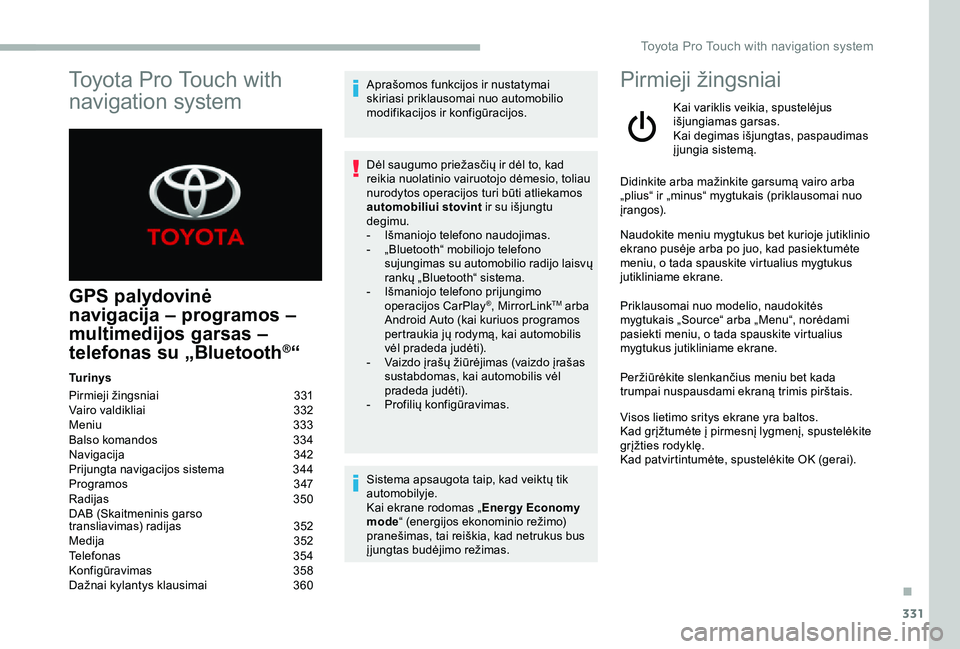
331
GPS palydovinė
navigacija – programos –
multimedijos garsas –
telefonas su „Bluetooth®“
Tu r i n y s
Pirmieji žingsniai 331Vairo valdikliai 332Meniu 333Balso komandos 334Navigacija 342Prijungta navigacijos sistema 344Programos 347Radijas 350DAB (Skaitmeninis garso transliavimas) radijas 352Medija 352Telefonas 354Konfigūravimas 358Dažnai kylantys klausimai 360
Aprašomos funkcijos ir nustatymai skiriasi priklausomai nuo automobilio modifikacijos ir konfigūracijos.
Dėl saugumo priežasčių ir dėl to, kad reikia nuolatinio vairuotojo dėmesio, toliau nurodytos operacijos turi būti atliekamos automobiliui stovint ir su išjungtu degimu.- Išmaniojo telefono naudojimas.- „Bluetooth“ mobiliojo telefono sujungimas su automobilio radijo laisvų rankų „Bluetooth“ sistema.- Išmaniojo telefono prijungimo operacijos CarPlay®, MirrorLinkTM arba Android Auto (kai kuriuos programos pertraukia jų rodymą, kai automobilis vėl pradeda judėti).- Vaizdo įrašų žiūrėjimas (vaizdo įrašas sustabdomas, kai automobilis vėl pradeda judėti).- Profilių konfigūravimas.
Sistema apsaugota taip, kad veiktų tik automobilyje.Kai ekrane rodomas „Energy Economy mode“ (energijos ekonominio režimo) pranešimas, tai reiškia, kad netrukus bus įjungtas budėjimo režimas.
Pirmieji žingsniai
Kai variklis veikia, spustelėjus išjungiamas garsas.Kai degimas išjungtas, paspaudimas į jungia sistemą.
Didinkite arba mažinkite garsumą vairo arba „plius“ ir „minus“ mygtukais (priklausomai nuo įrangos).
Naudokite meniu mygtukus bet kurioje jutiklinio ekrano pusėje arba po juo, kad pasiektumėte meniu, o tada spauskite virtualius mygtukus jutikliniame ekrane.
Priklausomai nuo modelio, naudokitės mygtukais „Source“ arba „Menu“, norėdami pasiekti meniu, o tada spauskite virtualius mygtukus jutikliniame ekrane.
Peržiūrėkite slenkančius meniu bet kada trumpai nuspausdami ekraną trimis pirštais.
Visos lietimo sritys ekrane yra baltos.Kad grįžtumėte į pirmesnį lygmenį, spustelėkite grįžties rodyklę.Kad patvirtintumėte, spustelėkite OK (gerai).
Toyota Pro Touch with
navigation system
.
Toyota Pro Touch with navigation system
Page 333 of 418
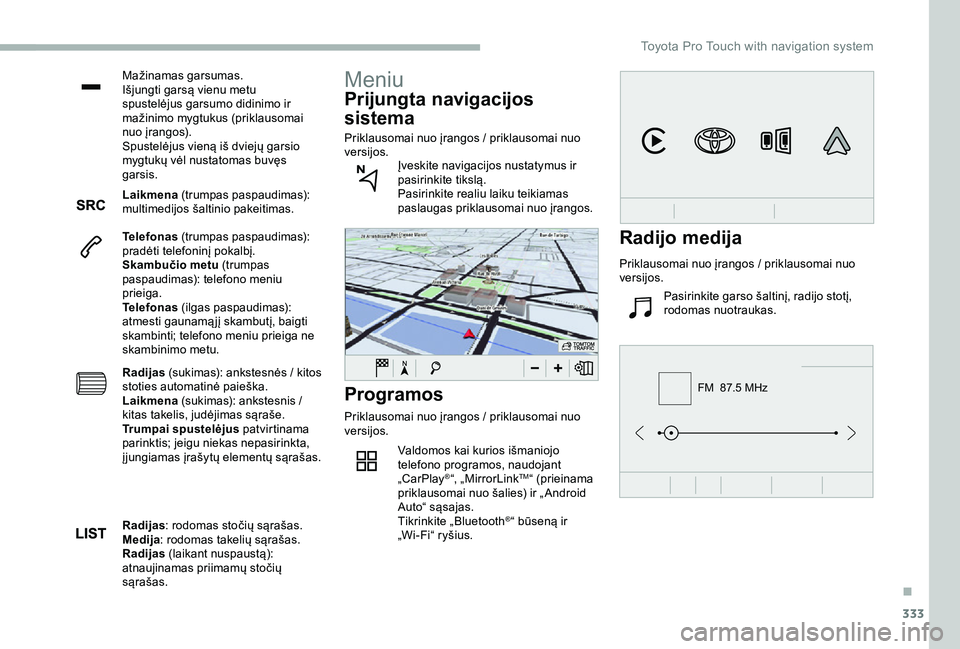
333
FM 87.5 MHz
Mažinamas garsumas.Išjungti garsą vienu metu spustelėjus garsumo didinimo ir mažinimo mygtukus (priklausomai nuo įrangos).Spustelėjus vieną iš dviejų garsio mygtukų vėl nustatomas buvęs garsis.
Laikmena (trumpas paspaudimas): multimedijos šaltinio pakeitimas.
Telefonas (trumpas paspaudimas): pradėti telefoninį pokalbį.Skambučio metu (trumpas paspaudimas): telefono meniu prieiga.Telefonas (ilgas paspaudimas): atmesti gaunamą jį skambutį, baigti skambinti; telefono meniu prieiga ne skambinimo metu.
Radijas (sukimas): ankstesnės / kitos stoties automatinė paieška.Laikmena (sukimas): ankstesnis / kitas takelis, judėjimas sąraše.Trumpai spustelėjus patvirtinama parinktis; jeigu niekas nepasirinkta, į jungiamas įrašytų elementų sąrašas.
Programos
Priklausomai nuo įrangos / priklausomai nuo versijos.
Valdomos kai kurios išmaniojo telefono programos, naudojant „CarPlay®“, „MirrorLinkTM“ (prieinama priklausomai nuo šalies) ir „ Android Auto“ sąsajas.Tikrinkite „Bluetooth®“ būseną ir „Wi-Fi“ ryšius.
Meniu
Prijungta navigacijos
sistema
Priklausomai nuo įrangos / priklausomai nuo versijos.Įveskite navigacijos nustatymus ir pasirinkite tikslą.Pasirinkite realiu laiku teikiamas paslaugas priklausomai nuo įrangos.
Radijas: rodomas stočių sąrašas.Medija: rodomas takelių sąrašas.Radijas (laikant nuspaustą): atnaujinamas priimamų stočių sąrašas.
Radijo medija
Priklausomai nuo įrangos / priklausomai nuo versijos.
Pasirinkite garso šaltinį, radijo stotį, rodomas nuotraukas.
.
Toyota Pro Touch with navigation system
Page 336 of 418
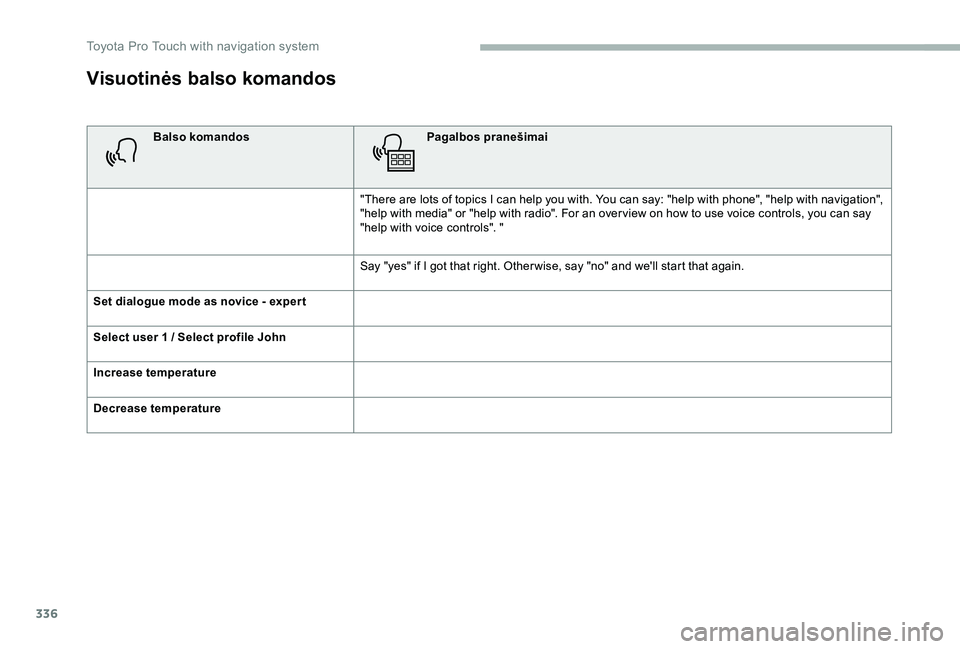
336
Visuotinės balso komandos
Balso komandosPagalbos pranešimai
"There are lots of topics I can help you with. You can say: "help with phone", "help with navigation", "help with media" or "help with radio". For an over view on how to use voice controls, you can say "help with voice controls". "
Say "yes" if I got that right. Other wise, say "no" and we'll start that again.
Set dialogue mode as novice - exper t
Select user 1 / Select profile John
Increase temperature
Decrease temperature
T
Page 337 of 418
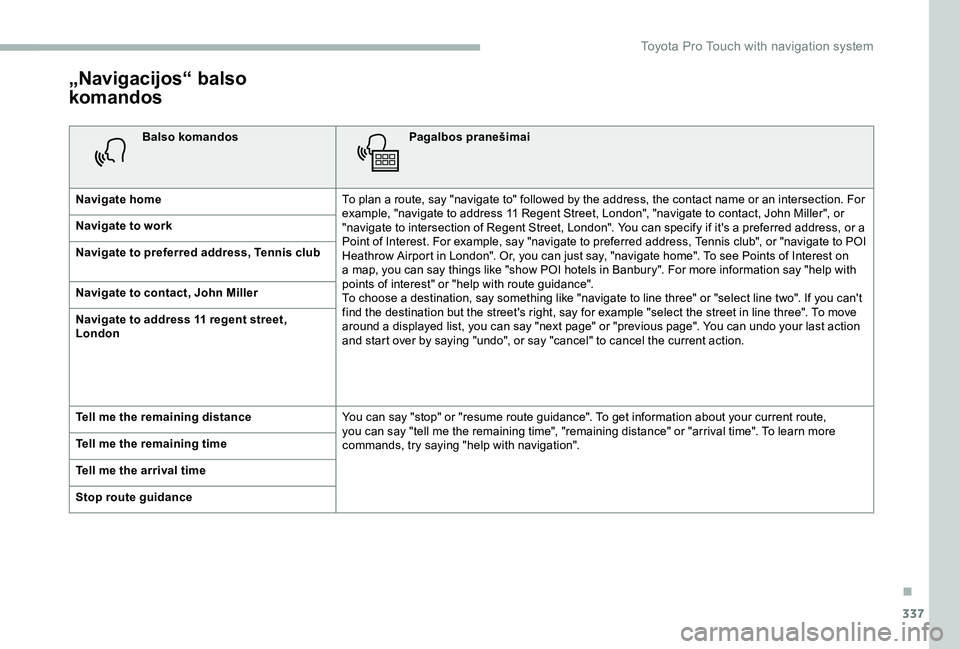
337
„Navigacijos“ balso
komandos
Balso komandosPagalbos pranešimai
Navigate homeTo plan a route, say "navigate to" followed by the address, the contact name or an intersection. For example, "navigate to address 11 Regent Street, London", "navigate to contact, John Miller", or "navigate to intersection of Regent Street, London". You can specify if it's a preferred address, or a Point of Interest. For example, say "navigate to preferred address, Tennis club", or "navigate to POI Heathrow Airport in London". Or, you can just say, "navigate home". To see Points of Interest on a map, you can say things like "show POI hotels in Banbury". For more information say "help with points of interest" or "help with route guidance".To choose a destination, say something like "navigate to line three" or "select line two". If you can't find the destination but the street's right, say for example "select the street in line three". To move around a displayed list, you can say "next page" or "previous page". You can undo your last action and start over by saying "undo", or say "cancel" to cancel the current action.
Navigate to work
Navigate to preferred address, Tennis club
Navigate to contact, John Miller
Navigate to address 11 regent street, London
Tell me the remaining distanceYou can say "stop" or "resume route guidance". To get information about your current route, you can say "tell me the remaining time", "remaining distance" or "arrival time". To learn more commands, try saying "help with navigation". Tell me the remaining time
Tell me the arrival time
Stop route guidance
.
T
Page 340 of 418
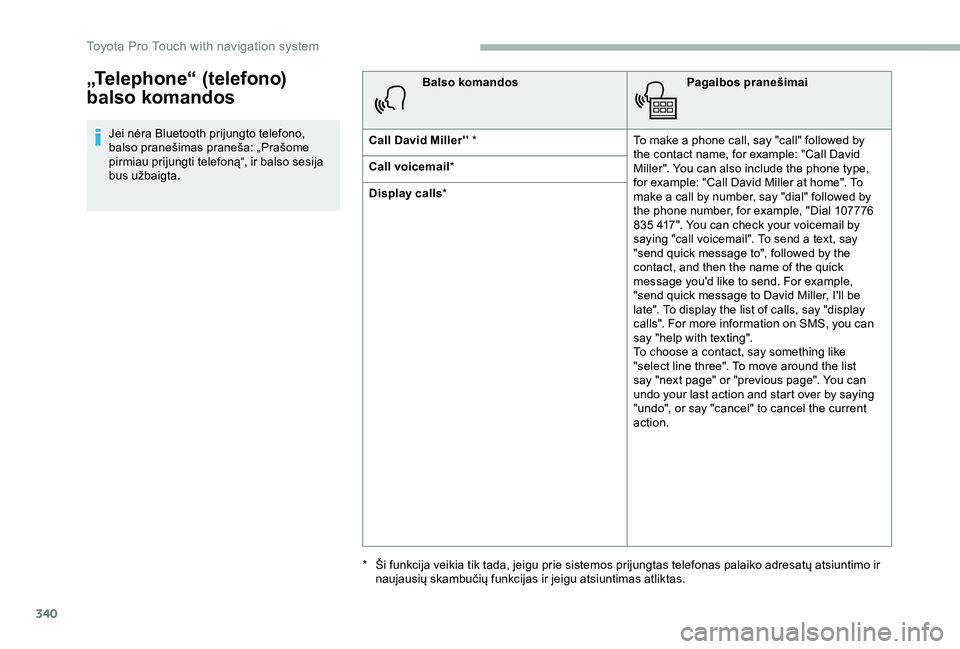
340
„Telephone“ (telefono)
balso komandos
Jei nėra Bluetooth prijungto telefono, balso pranešimas praneša: „Prašome pirmiau prijungti telefoną“, ir balso sesija bus užbaigta.
Balso komandosPagalbos pranešimai
Call David Miller'' *To make a phone call, say "call" followed by the contact name, for example: "Call David Miller". You can also include the phone type, for example: "Call David Miller at home". To make a call by number, say "dial" followed by the phone number, for example, "Dial 107776 835 417". You can check your voicemail by saying "call voicemail". To send a text, say "send quick message to", followed by the contact, and then the name of the quick message you'd like to send. For example, "send quick message to David Miller, I'll be late". To display the list of calls, say "display calls". For more information on SMS, you can say "help with texting". To choose a contact, say something like "select line three". To move around the list say "next page" or "previous page". You can undo your last action and start over by saying "undo", or say "cancel" to cancel the current action.
Call voicemail*
Display calls*
* Ši funkcija veikia tik tada, jeigu prie sistemos prijungtas telefonas palaiko adresatų atsiuntimo ir naujausių skambučių funkcijas ir jeigu atsiuntimas atliktas.
Toyota Pro Touch with navigation system
Page 341 of 418
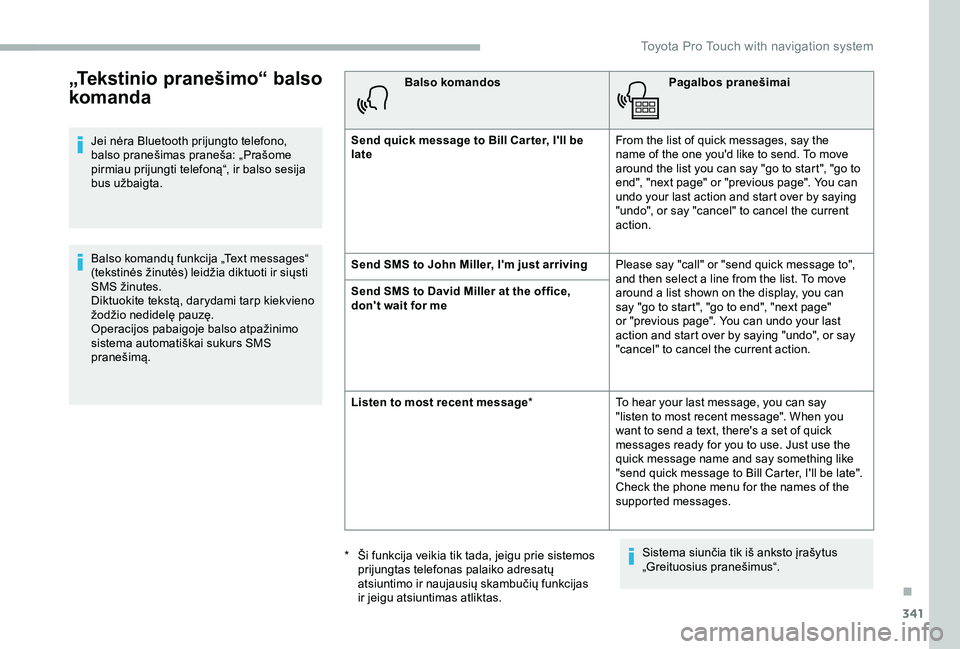
341
„Tekstinio pranešimo“ balso
komanda
Jei nėra Bluetooth prijungto telefono, balso pranešimas praneša: „Prašome pirmiau prijungti telefoną“, ir balso sesija bus užbaigta.
Balso komandų funkcija „Text messages“ (tekstinės žinutės) leidžia diktuoti ir siųsti SMS žinutes.Diktuokite tekstą, darydami tarp kiekvieno žodžio nedidelę pauzę.Operacijos pabaigoje balso atpažinimo sistema automatiškai sukurs SMS pranešimą.
Balso komandosPagalbos pranešimai
Send quick message to Bill Car ter, I'll be lateFrom the list of quick messages, say the name of the one you'd like to send. To move around the list you can say "go to start", "go to end", "next page" or "previous page". You can undo your last action and start over by saying "undo", or say "cancel" to cancel the current action.
Send SMS to John Miller, I'm just arrivingPlease say "call" or "send quick message to", and then select a line from the list. To move around a list shown on the display, you can say "go to start", "go to end", "next page" or "previous page". You can undo your last action and start over by saying "undo", or say "cancel" to cancel the current action.
Send SMS to David Miller at the office, don't wait for me
Listen to most recent message*To hear your last message, you can say "listen to most recent message". When you want to send a text, there's a set of quick messages ready for you to use. Just use the quick message name and say something like "send quick message to Bill Carter, I'll be late". Check the phone menu for the names of the supported messages.
Sistema siunčia tik iš anksto įrašytus „Greituosius pranešimus“.* Ši funkcija veikia tik tada, jeigu prie sistemos prijungtas telefonas palaiko adresatų atsiuntimo ir naujausių skambučių funkcijas ir jeigu atsiuntimas atliktas.
.
Toyota Pro Touch with navigation system